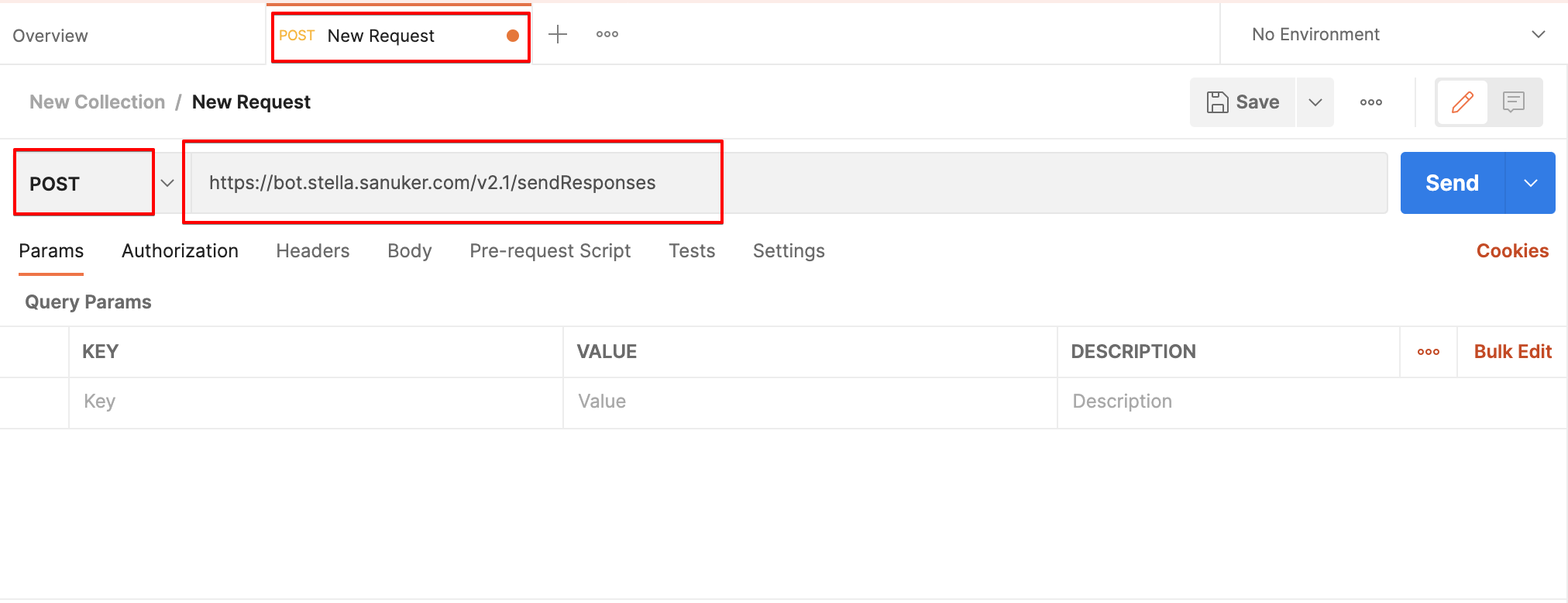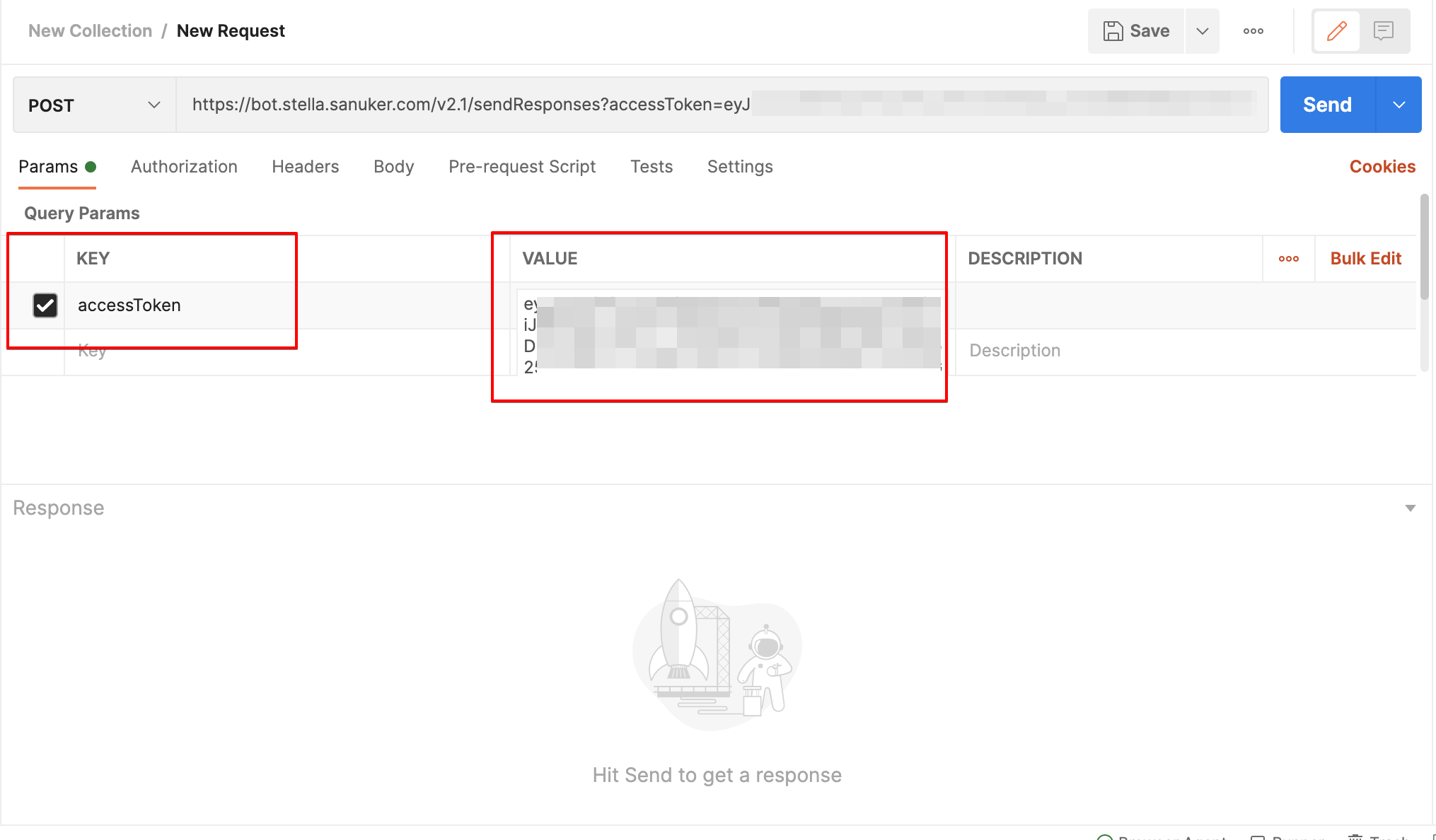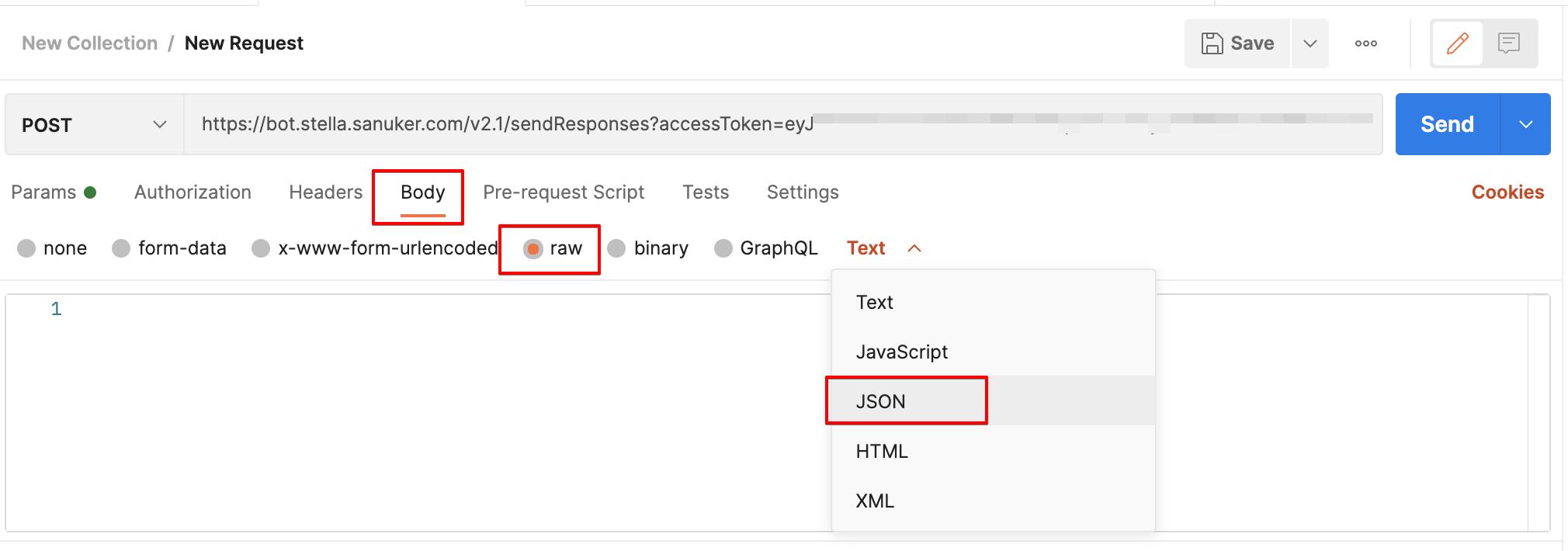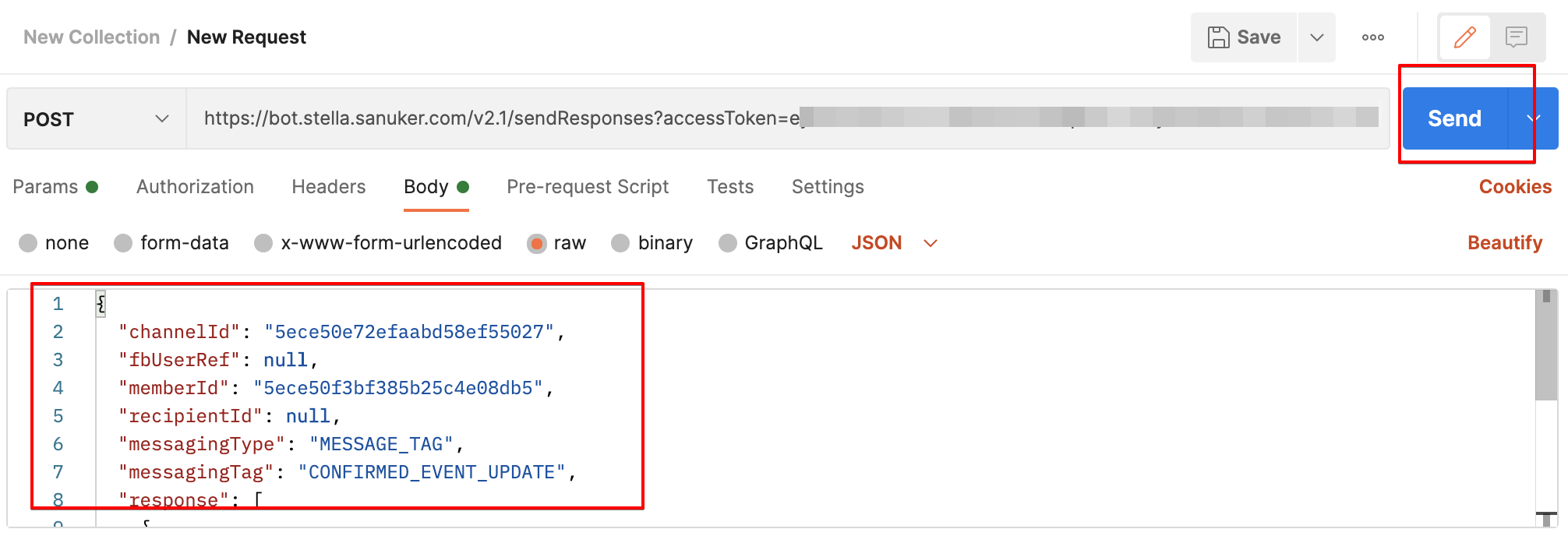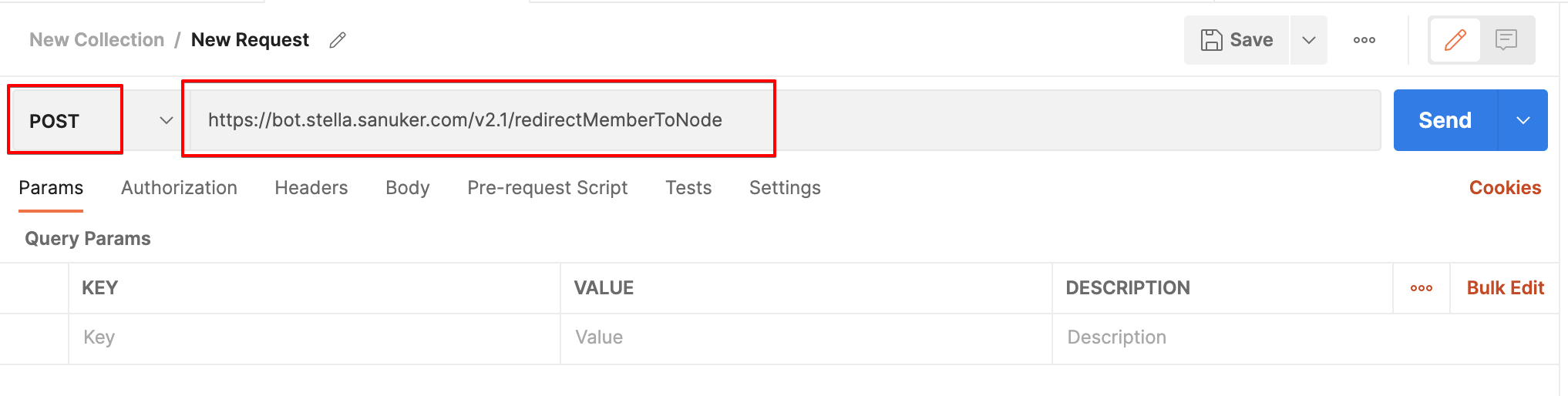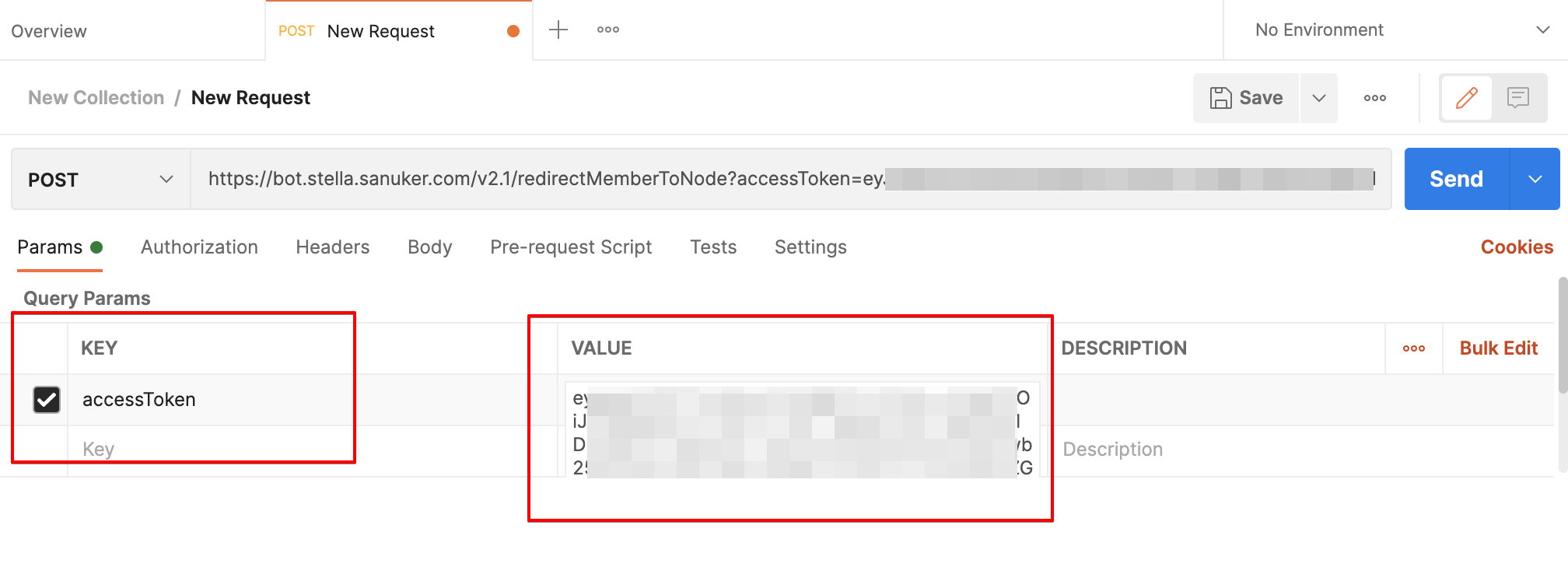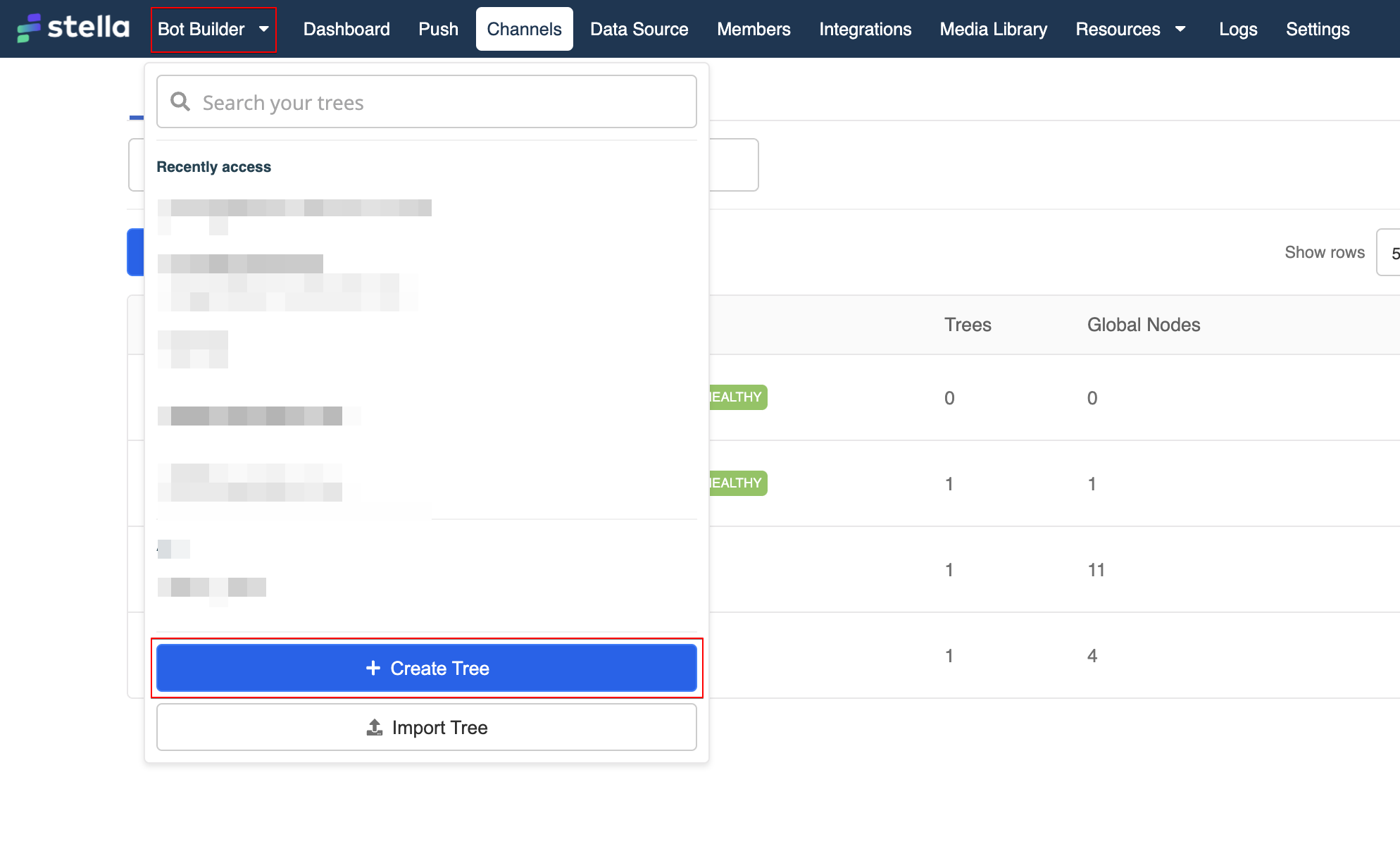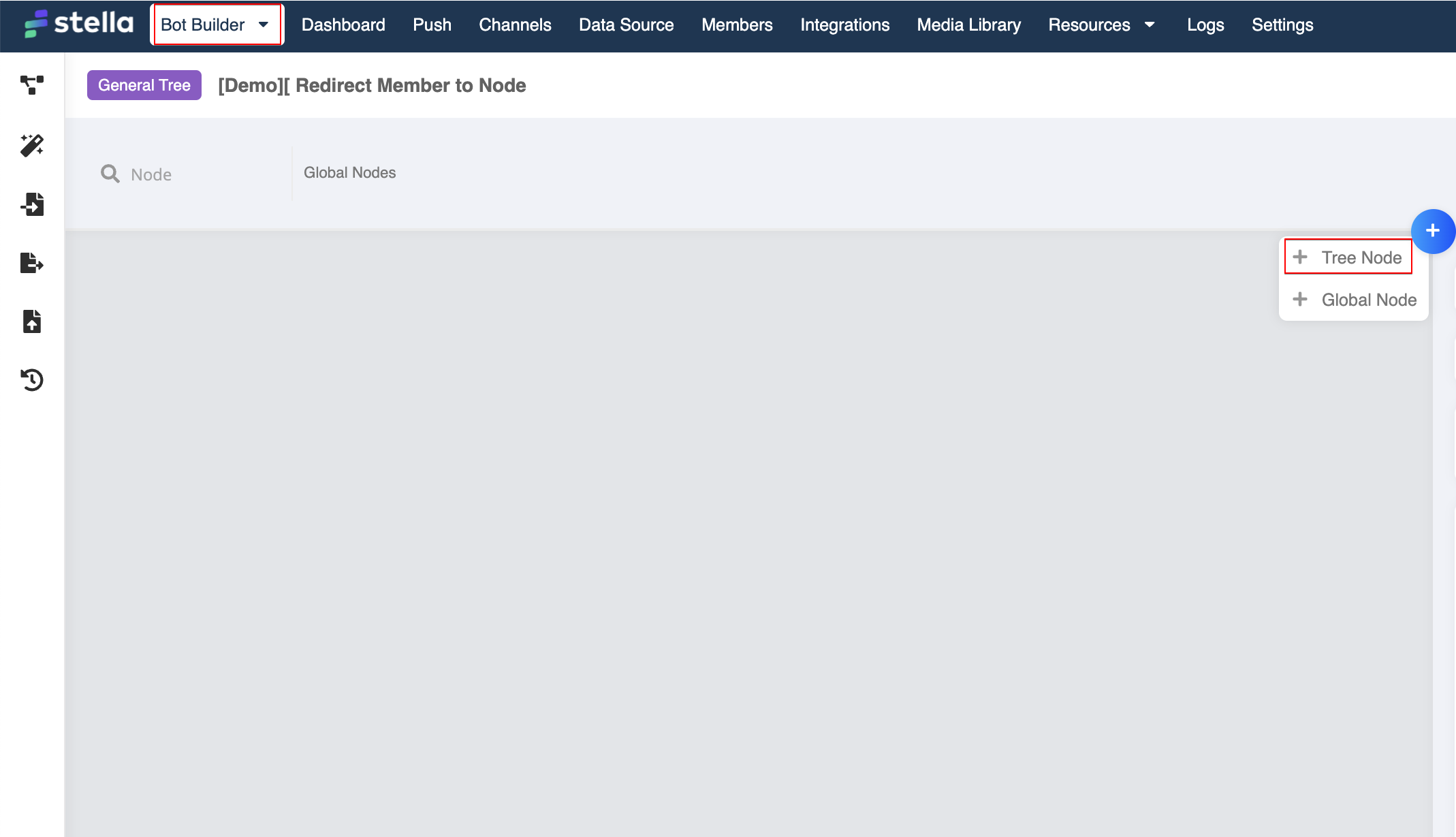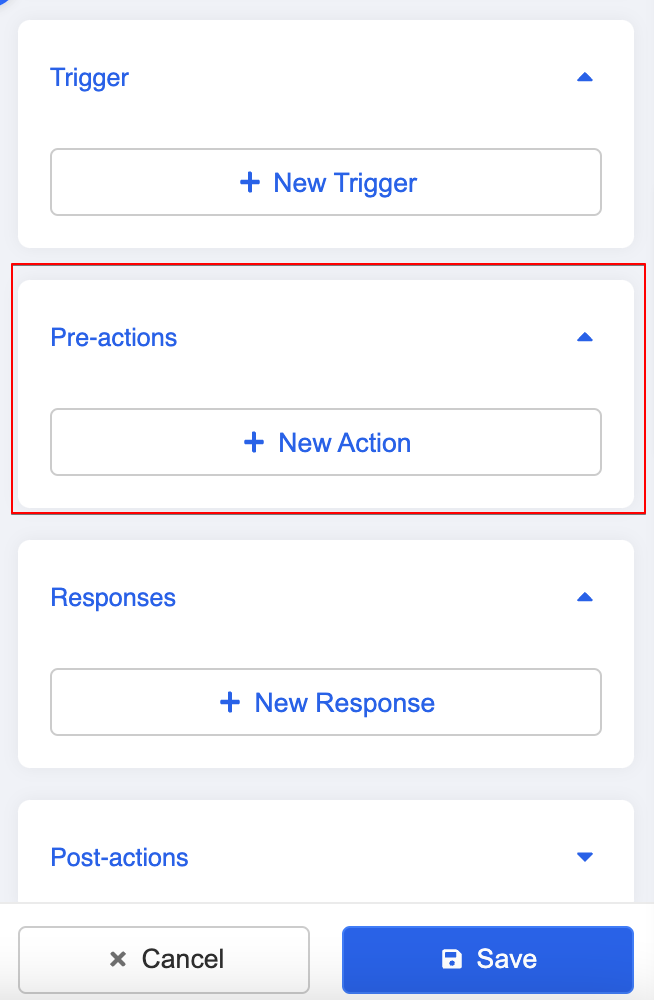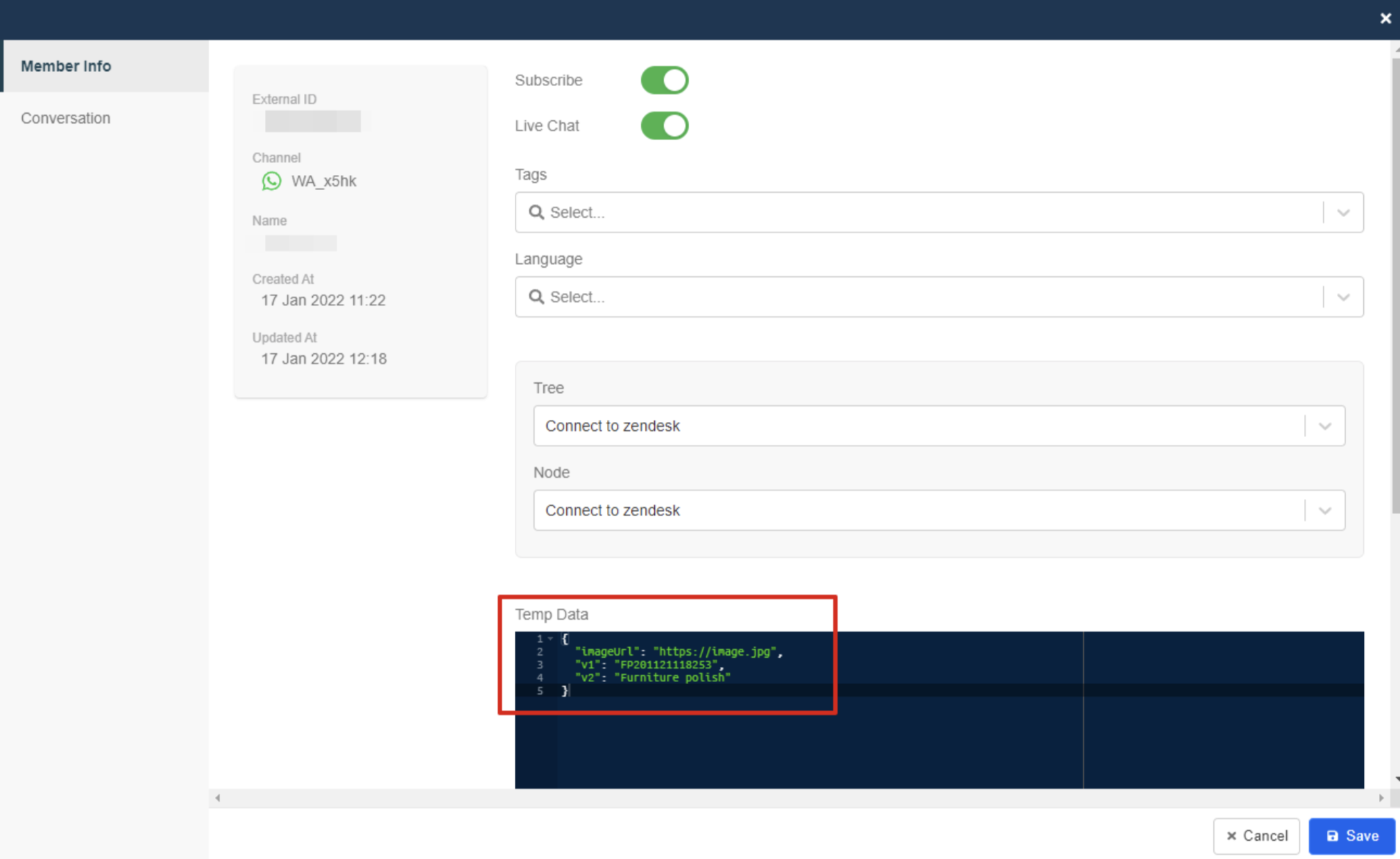将Stella API应用于聊天机器人
Stella API允许外部应用程序在Stella中触发以下类型的机器人动作。
常见的用例是,当你想激活Stella,根据你的外部应用程序的动作向用户发送消息。例如,你想在一个WhatsApp用户在你的网上商店完成购买并提供了WhatsApp号码后,向该用户发送一条购买确认信息。
开始实践
这个过程将教你如何在Postman上测试Stella API(即POST)。
发送回复
- 在Postman上创建一个新的请求,并在请求的URL上添加
https://bot.stellabot.com/sendResponses。
将请求类型改为 "POST"。
- 生成一个具有
bot:sendResponses权限的访问令牌,并把它放到 "Params"下的 "VALUE"。在 "KEY"下标记accessToken。
- 生成一个具有
- 前往 "Body",选择 "raw"和 "JSON"。
- 粘贴 "发送响应 "的主体代码。下面的代码只是一个例子,你应该根据你的需要来编辑响应。你可以在响应生成器的高级标签中找出响应对象的JSON。你还可以在Stella上生成不同类型的响应。
{
"channelId": "5ece50e72efaabd58ef55027",
"fbUserRef": null,
"memberId": "5ece50f3bf385b25c4e08db5",
"recipientId": null,
"messagingType": "MESSAGE_TAG",
"messagingTag": "CONFIRMED_EVENT_UPDATE",
"response": [
{
"type": "TEXT",
"text": "Hello World"
},
{
"type": "IMAGE",
"url": "https://miro.medium.com/max/1200/1*mk1-6aYaf_Bes1E3Imhc0A.jpeg"
}
]
}
- 点击 "发送"。它应该返回以下200响应。
成功:
{
"ok": 1,
"member": "5ece50f3bf385b25c4e08db5",
"sendResults": [
{
"result": [
{
"result": {
"recipient_id": "10152368852405295",
"message_id": "m_U0EmmN476hlyPr-0iH2cXMcrTLJ5HeVUQjzqok8vkkF8wnJpPkagYbXU5hr0bXWHM5PPYjgd9RWG10K0oujeHQ"
},
"messageEvent": {
"from": "124830722411862",
"to": "10152368852405295",
"data": {
"text": "Hello World"
},
"type": "TEXT",
"timestamp": 1583292367324,
"messageId": " -0iH2cXMcrTLJ5HeVUQjzqok8vkkF8wnJpPkagYbXU5hr0bXWHM5PPYjgd9RWG10K0oujeHQ"
}
},
{
"result": {
"recipient_id": "10152368852405295",
"message_id": "m_U0EmmN476hlyPr-0iH2cXMcrTLJ5HeVUQjzqok8vkkF8wnJpPkagYbXU5hr0bXWHM5PPYjgd9RWG10K0oujeHQ"
},
"messageEvent": {
"from": "124830722411862",
"to": "10152368852405295",
"data": {
"url": "https://miro.medium.com/max/1200/1*mk1-6aYaf_Bes1E3Imhc0A.jpeg"
},
"type": "IMAGE",
"timestamp": 1583292367324,
"messageId": " -0iH2cXMcrTLJ5HeVUQjzqok8vkkF8wnJpPkagYbXU5hr0bXWHM5PPYjgd9RWG10K0oujeHQ"
}
}
]
}
]
}
- 失败:
{
"ok": 0,
"err_code": 108,
"err": "Either memberId or recipientId or fbUserRef is required.\""
}
你也可以查看[错误代码列表](https://doc.stella.sanuker.com/botapi/#section/Error-codes)。
重定向成员到节点
在一个树中创建一个树节点,并将这个树添加到你将用于这个POST请求的通道中。
在Postman上创建一个新的请求,并在请求的URL中添加
https://bot.stellabot.com/redirectMemberToNode。
将请求类型改为 "POST"。
- 生成一个具有
bot:redirectMemberToNode权限的访问令牌,并把它放到 "Params"下的 "VALUE"。在 "KEY"下标记accessToken。
- 生成一个具有
- 前往 "Body",选择 "raw"和 "JSON"。
- 粘贴 "重定向成员到节点"的主体代码。下面的代码只是一个例子,你应该把你在步骤1中创建的树形节点中的
tree和nodeCompositeId改为the ones。
{
"channelId": "5ece50e72efaabd58ef55027",
"fbUserRef": null,
"memberId": "5ece50f3bf385b25c4e08db5",
"recipientId": null,
"redirect": {
"tree": "5ecf6cfba3b6643c33a64079",
"nodeCompositeId": "j4Bivxm0GWhnNV1m",
"runPreAction": true,
"sendResponse": null,
"runPostAction": false
},
"meta": {
"name": "Sanuker",
"orderId": "5ecf6be76fcfda6b139d802c"
}
}
- 点击 "发送"。它应该返回以下200响应。
成功。
{
"ok": 1,
"member": "5ece50f3bf385b25c4e08db5",
"sendResults": [
{
"result": [
{
"result": {
"recipient_id": "10152368852405295",
"message_id": "m_U0EmmN476hlyPr-0iH2cXMcrTLJ5HeVUQjzqok8vkkF8wnJpPkagYbXU5hr0bXWHM5PPYjgd9RWG10K0oujeHQ"
},
"messageEvent": {
"from": "124830722411862",
"to": "10152368852405295",
"data": {
"text": "Hello World"
},
"type": "TEXT",
"timestamp": 1583292367324,
"messageId": " -0iH2cXMcrTLJ5HeVUQjzqok8vkkF8wnJpPkagYbXU5hr0bXWHM5PPYjgd9RWG10K0oujeHQ"
}
},
{
"result": {
"recipient_id": "10152368852405295",
"message_id": "m_U0EmmN476hlyPr-0iH2cXMcrTLJ5HeVUQjzqok8vkkF8wnJpPkagYbXU5hr0bXWHM5PPYjgd9RWG10K0oujeHQ"
},
"messageEvent": {
"from": "124830722411862",
"to": "10152368852405295",
"data": {
"url": "https://miro.medium.com/max/1200/1*mk1-6aYaf_Bes1E3Imhc0A.jpeg"
},
"type": "IMAGE",
"timestamp": 1583292367324,
"messageId": " -0iH2cXMcrTLJ5HeVUQjzqok8vkkF8wnJpPkagYbXU5hr0bXWHM5PPYjgd9RWG10K0oujeHQ"
}
}
]
}
]
}
- 失败:
{
"ok": 0,
"err_code": 108,
"err": "Either memberId or recipientId or fbUserRef is required.\""
}
你也可以查看[错误代码列表](https://doc.stella.sanuker.com/botapi/#section/Error-codes)。
进阶
如上一节所述,重定向成员到节点允许你将一个成员重定向到树中的特定节点,并执行该节点的全部或部分组件。这对于在成员上执行复杂的操作是非常有用的,并将所有的机器人逻辑保留在树中,而不是硬编码在一个api中。
在某些情况下,你可能想向客户发送定制的信息,而不是标准化的信息。因此,这个高级指南将演示你如何使用 "重定向成员到节点 "来发送带有变量的消息。
简介
在这个例子中,我们想使用重定向成员到节点向WhatsApp上的客户发送订单确认。该消息将包括一些变量,如购买的物品和订单号。
要做到这一点,你将需要利用meta对象,使用API将变量传递给节点。这些变量将被保存到成员的TempData中。之后,这些变量可以被提取并应用到你要发送的响应中。
Meta 物件
当应用重定向成员到节点时,你也可以使用API来传递元对象到目标节点。在这个例子中,Meta对象包含两个信息:orderID和item,我们希望以后把它们作为变量应用到响应中。
关于如何构建请求的更多细节,请参考[BotAPI](https://doc.stella.sanuker.com/botapi/#operation/redirectMemberToNode)。
{
"channelId": "611492017e746925434536d",
"recipientId": "65874121234",
"redirect": {
"tree": "60ff7a60fe96167111244s",
"nodeCompositeId": "gQEytkyMjZdwR69N"
},
"meta": {
"orderID": "FP123456789",
"item": "Graphic T-shirt"
},
"accessToken": "ACCESS_TOKEN",
"headers": {
"Content-Type": "application/json",
"Origin": "https://bot.stellabot.com"
}
}
模板信息提交
在我们开始建立节点之前,我们需要首先提交一个模板信息给WhatsApp进行审批。
- 按照这个指南来起草和提交您的模板信息到WhatsApp。
- 在创建模板时,你可以使用参数占位符,格式为
{{1}}。
Example:
Your order {{1}} is ready! It will be deilvered within 3 days.
Item: {{2}}
Please contact our hotline if you have any questions.
创建一个节点
- 在Stella中,选择Bot Builder,首先创建一个新的树。
- 创建一个树形节点,这个树形节点将被用于 "重定向成员到节点"。最终用户将被重定向到这个节点,这个节点的组件将被执行。
创建一个预先行动--保存Meta物件
- 创建一个新的pre-action。
- 在预行动中插入以下代码。它是用来保存成员tempData中的
Meta物件的。
return new Promise((resolve) => {
this.member.botMeta.tempData.orderID = this.agendaMeta.orderID
this.member.botMeta.tempData.item = this.agendaMeta.item
resolve({ member: this.member })
})
在会员中,你可以查看会员资料中的临时数据。
将变量应用于响应
- 创建一个新的响应。
- 选择WhatsApp信息模板作为响应类型,并选择您刚刚创建的模板。
- 下面的代码可以让你访问保存在
tempData中的变量。
{{botMeta.tempData.orderID}}
- 在填写模板信息的变量时,你可以在相应的字段中插入上述代码,并从
tempData中获得相关信息。
- 现在,你可以通过向一个测试者发送 "重定向成员到节点 "的API请求进行测试,看看它是否能显示预期的订单确认信息。